Windows'ta EA Sunucularına Bağlanamamayı Düzeltmenin En İyi 6 Yolu
Çeşitli / / July 12, 2023
Şu korkunç 'EA.com bağlanamıyor' hatasını görüyor musunuz? Windows'ta en sevdiğiniz oyunları oynamak? Böyle bir hata, yoğun çok oyunculu maçlarla veya heyecan verici sanal görevlerle meşgulken ruh halinizi kolayca azaltabilir. Ancak, bu hatayı çözmek için çözümler mevcut olduğundan endişelenmenize gerek yok.

Bu hata, zayıf internet bağlantısından EA hesabınızla ilgili sorunlara kadar çeşitli nedenlerle ortaya çıkabilir. Bu bağlantı hatasını ister belirli bir EA oyununda ister tümünde yaşıyor olun, aşağıdaki sorun giderme ipuçları, temel sorunu tamamen çözmenize yardımcı olacaktır.
1. İnternet bağlantınızı kontrol edin
Zayıf veya tutarsız bir internet bağlantısı, EA oyunlarında bu tür hatalara neden olabilir. Bu nedenle, başka bir şey denemeden önce internetinizin çalışıp çalışmadığını kontrol etmek iyi bir fikirdir.
Yapabilirsiniz hızlı bir internet hız testi yapın İnternet bağlantınızın gücünü ve güvenilirliğini değerlendirmek için. İnternetiniz kararsızsa, "EA.com bağlanamıyor" hatasını önlemek için farklı bir ağ bağlantısına geçmeyi düşünün.

2. Hesabınızla İlgili Sorunları Eleyin
Ardından, EA hesabınızla ilgili bir sorun olup olmadığını kontrol etmeniz gerekir. EA hesabınızda çevrimiçi olarak oturum açarak EA Play üyeliğinizin süresinin dolup dolmadığını kontrol ederek başlayın.
EA Play Üyeliğini Yönetin
EA sunucularına bağlanamamanızın bir başka nedeni de hesabınızın zaten başka bir cihazda kullanılıyor olmasıdır. Herhangi bir çakışmayı önlemek için, diğer cihazlarda hesabınızdan çıkmayı deneyin ve bunun yardımcı olup olmadığına bakın.
Son olarak, doğrulamanız gerekir EA hesabınızı askıya aldıysa veya yasakladıysa EA Kullanıcı Sözleşmesindeki kuralları ihlal ettiği için. EA'nın web sitesini ziyaret edip hesabınızda oturum açarak yasaklama geçmişinizi inceleyebilirsiniz.
EA Hesabınızın Yasaklanma Geçmişini Kontrol Edin

3. Sunucu Durumunu Kontrol Edin
Nadiren, EA sunucuları kapalı kalma sürelerine maruz kalabilir veya geçici sorunlarla karşılaşabilir. Bu olduğunda, EA oyunlarınıza bağlanırken sorun yaşayabilirsiniz.
Farklı EA oyunları farklı sunucularda çalışır. Bu nedenle, FIFA, Apex Legends veya Battlefield gibi belirli bir oyunda bağlantı hatalarıyla karşılaşıyorsanız, sunucu durumunu görmek için o oyunun sayfasını ziyaret etmelisiniz. İşte nasıl.
Aşama 1: Bilgisayarınızdaki bir web tarayıcısında EA yardım sayfasını açın.
EA Yardım'ı ziyaret edin
Adım 2: "Oyunla İlgili Yardım" seçeneğini seçin.

Aşama 3: Arama kutusuna oyununuzun adını yazın ve seçin.

Adım 4: PC için sunucu durumunu kontrol etmek için sağ üst köşedeki Sunucu Durumu seçeneğine tıklayın. Sunucular düzgün çalışıyorsa, ok yukarıyı gösterecektir. Tersine, sunucular çevrimdışıysa ok aşağıyı gösterir.

4. Otomatik Tarih ve Saati Etkinleştir
sahip olmak Windows PC yanlış bir tarih veya saate ayarlı EA sunucularıyla bağlantının kesilmesine neden olabilir. Bu, Windows'ta otomatik tarih ve saat özelliğini devre dışı bırakırsanız olabilir. Bunu nasıl etkinleştireceğiniz aşağıda açıklanmıştır.
Aşama 1: Ayarlar uygulamasını açmak için Windows + I klavye kısayoluna basın. Saat ve dil sekmesinde, Tarih ve saat'e tıklayın.

Adım 2: "Saati otomatik ayarla"nın yanındaki düğmeyi etkinleştirin.

5. Farklı Bir DNS Sunucusu Kullanın
Geçerli DNS sunucusuyla ilgili sorunlar, Windows'ta "EA.com bağlanamıyor" hatasını da tetikleyebilir. Deneyebilirsin farklı bir DNS sunucusuna geçiş bunun durumu iyileştirip iyileştirmediğini görmek için.
Aşama 1: Çalıştır iletişim kutusunu başlatmak için Windows + R klavye kısayoluna basın. Aç alanına yazın ncpa.cplve Enter tuşuna basın.
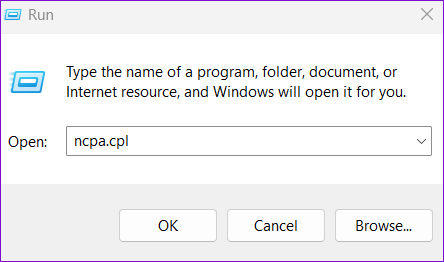
Adım 2: Ağ Bağlantıları penceresinde, internet bağlantınıza sağ tıklayın ve Özellikler'i seçin.

Aşama 3: Kullanıcı Hesabı Denetimi (UAC) istemi göründüğünde, devam etmek için Evet'i seçin.

Adım 4: Ağ altında, "İnternet Protokolü Sürüm 4 (TCP/IPv4)" seçeneğini çift tıklayın.

Adım 5: 'Aşağıdaki DNS sunucu adreslerini kullan'ı seçin. Tercih Edilen DNS Sunucusu ve Alternatif DNS Sunucusu'nun yanındaki metin alanlarına sırasıyla 8.8.8.8 ve 8.8.4.4 girin.
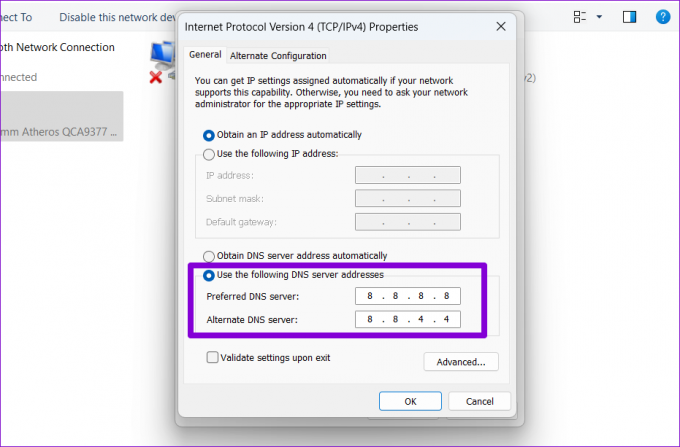
Adım 6: "Çıkışta ayarları doğrula" onay kutusunu işaretleyin ve Tamam'a basın.
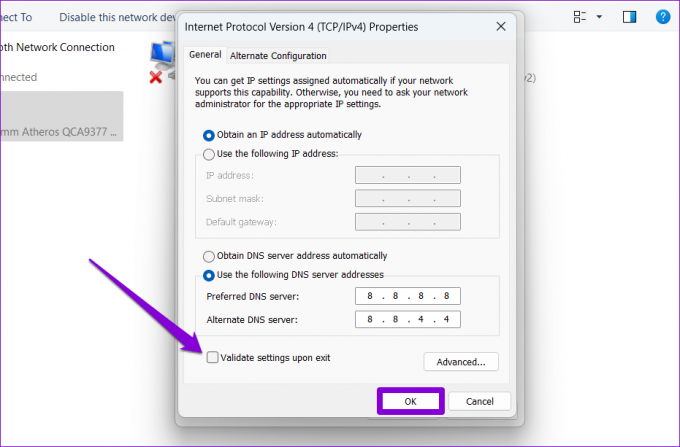
6. TCP/IP'yi Sıfırla
Windows PC'niz, bir internet bağlantısı kurmak ve dijital verileri iletmek için İletim Kontrol Protokolü ve İnternet Protokolü (veya TCP/IP) kullanır. Ancak TCP/IP yığınıyla ilgili sorunlar, EA oyunlarınızın sunuculara bağlanmasını engelleyerek çeşitli hatalara neden olabilir. Yardımcı olup olmadığını görmek için komut istemini kullanarak TCP/IP yığınını sıfırlamayı deneyebilirsiniz.
Aşama 1: Başlat simgesine sağ tıklayın ve Yetkili Kullanıcı menüsünden Terminal (Yönetici) öğesini seçin.

Adım 2: Kullanıcı Hesabı Denetimi (UAC) istemi göründüğünde Evet'i seçin.
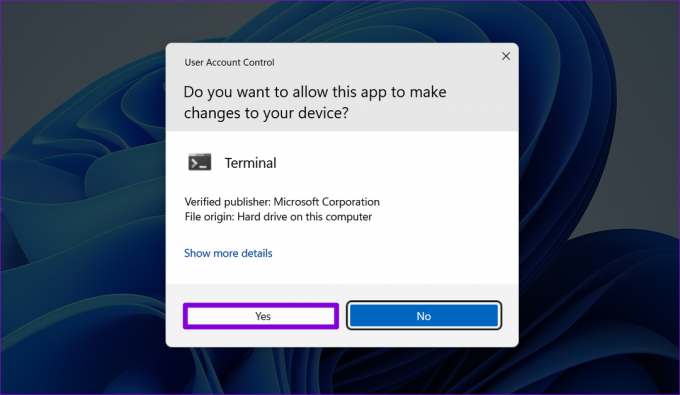
Aşama 3: Konsolda aşağıdaki komutları çalıştırın ve her birinin ardından Enter tuşuna basın:
netshwinsock sıfırlama
netsh int ip sıfırlama
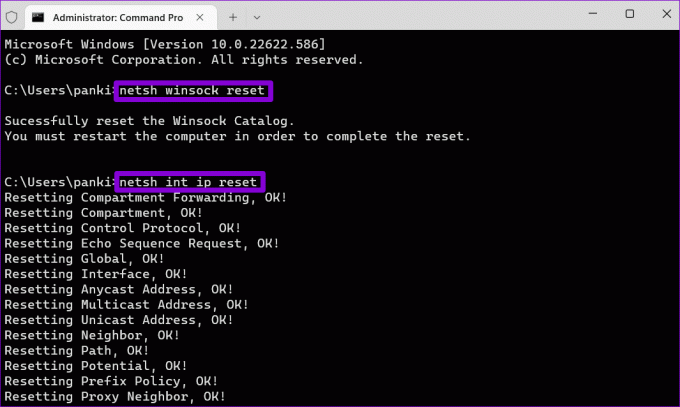
Bilgisayarınızı yeniden başlatın ve sorunun hala orada olup olmadığını kontrol edin.
Çevrimiçi Oyun Maceraları Sizi Bekliyor
Bu tür bağlantı hatalarıyla karşılaşmak, muhtemelen en sevdiğiniz oyunları oynarken isteyeceğiniz en son şeydir. Yukarıdaki ipuçlarını uygulamak, Windows'ta "EA.com bağlanamıyor" hatasını düzeltmenize ve oyun oturumunuzu hızlı bir şekilde sürdürmenize yardımcı olacaktır. Her zaman olduğu gibi, aşağıdaki yorumlarda yukarıdaki ipuçlarından hangisinin sizin için işe yaradığını bize bildirin.
Son güncelleme 12 Haziran 2023
Yukarıdaki makale, Guiding Tech'i desteklemeye yardımcı olan bağlı kuruluş bağlantıları içerebilir. Ancak, editoryal bütünlüğümüzü etkilemez. İçerik tarafsız ve özgün kalır.

Tarafından yazılmıştır
Pankil, yolculuğuna EOTO.tech'te yazar olarak başlayan bir İnşaat Mühendisidir. Kısa süre önce Guiding Tech'e Android, iOS, Windows ve Web için nasıl yapılır, açıklayıcılar, satın alma kılavuzları, ipuçları ve püf noktaları hakkında bilgi vermek üzere serbest yazar olarak katıldı.



